在虚拟机安装Linux
CentOS 7安装:使用VMwear 14安装,提前下载好 CentOS 7 映像文件
安装在虚拟机,主要是学习使用,使用典型配置,不去折腾自定义了

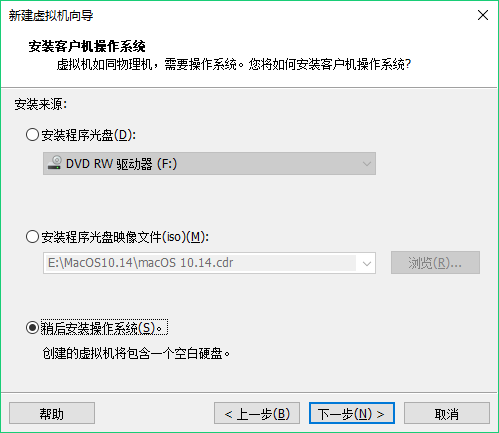
选择自己对应的安装版本
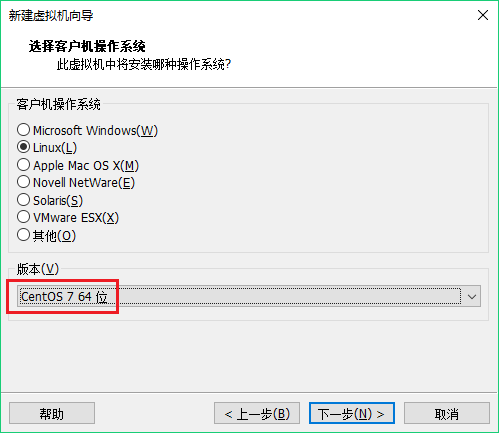
名称和位置自行决定
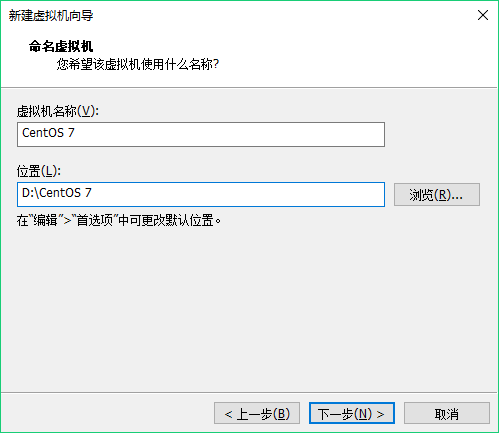
磁盘容量暂时分配40G即可后期可以随时增加,不要勾选立即分配所有磁盘,否则虚拟机会将40G直接分配给CentOS,会导致宿主机所剩硬盘容量减少。
勾选将虚拟磁盘拆分成多个文件,这样可以使虚拟机方便用储存设备拷贝复制。
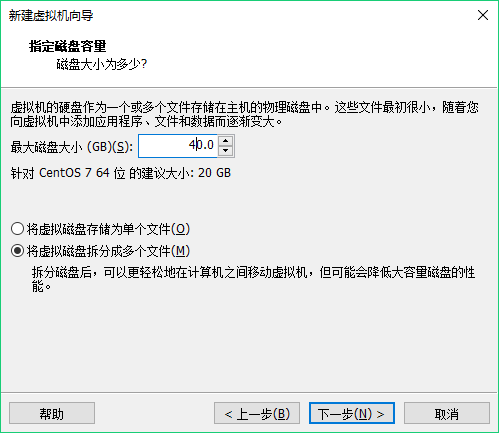
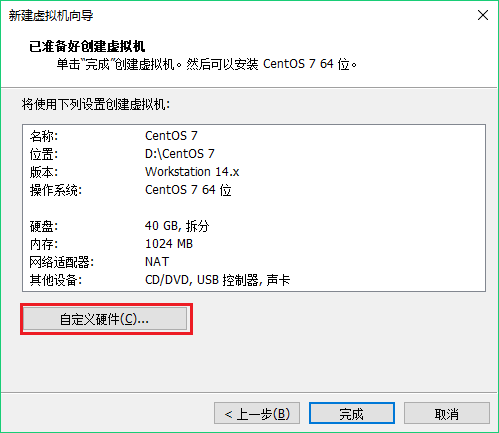
内存这里选 2G ,不够以后可以改

选择提前下载好的 ISO 映像文件位置
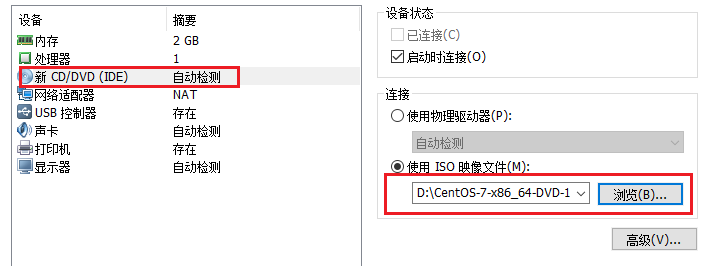
网络连接类型的选择,这里选择桥接
桥接:选择桥接模式的话虚拟机和宿主机在网络上就是平级的关系,相当于连接在同一交换机上。
NAT:NAT模式就是虚拟机要联网得先通过宿主机才能和外面进行通信。
仅主机:虚拟机与宿主机直接连起来

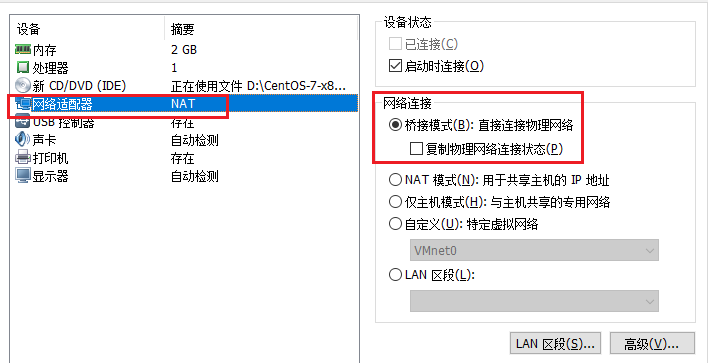
将USB控制器和打印机移除,系统安装在虚拟机里的,以后也用不上,关闭自定义硬件页面,点击完成。

开启虚拟机,进行安装
安装过程进入设置页面
设置语言,英文还是中文,自己决定
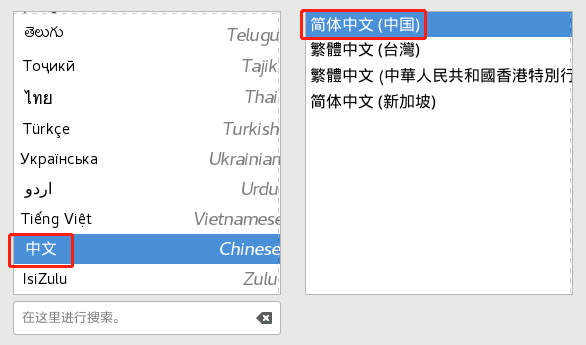
时间选上海,这里没有北京时间,软件选择,这里选带 GUI 的服务器,新手还是有个界面舒服点
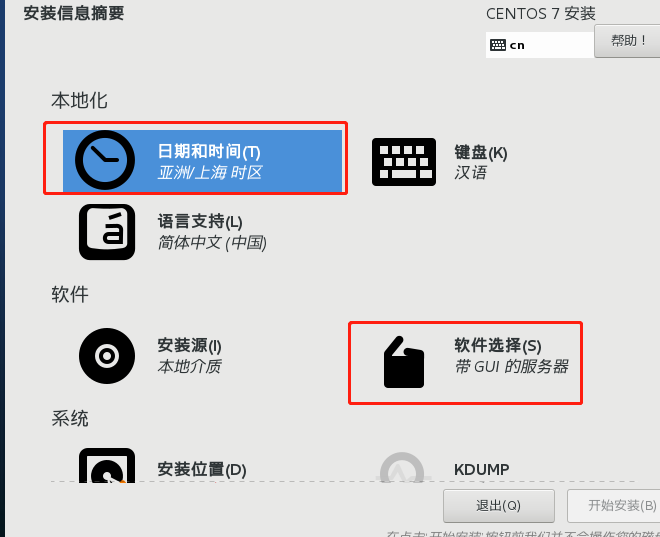

起个主机名,打开网络连接
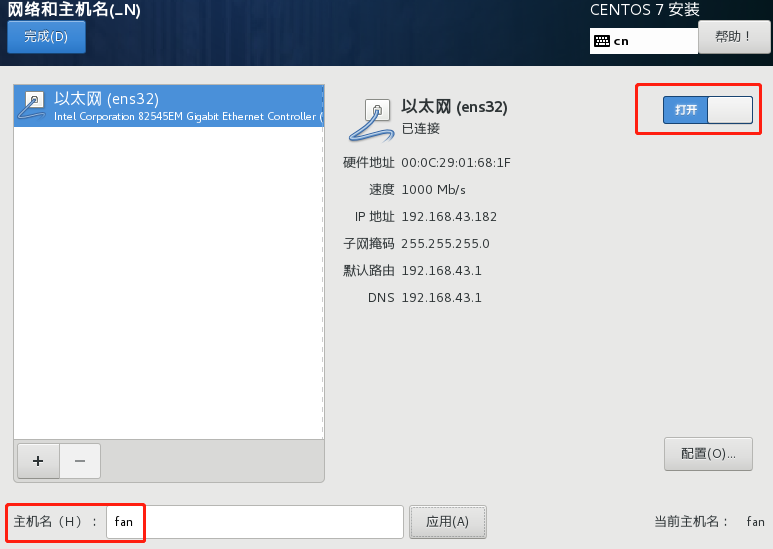
选择安装位置

有想法的也可以自己配置分区,这里选择自动分区
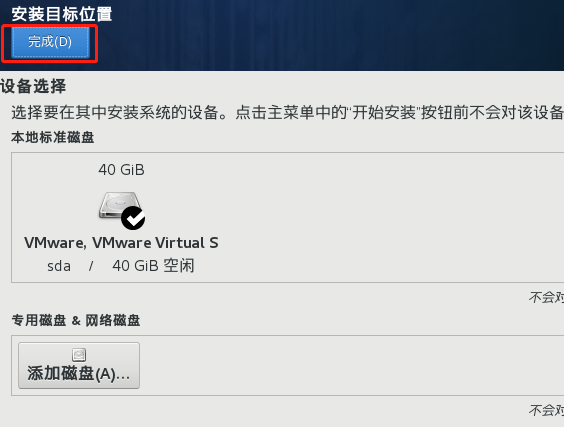
开始安装,设置 root 密码
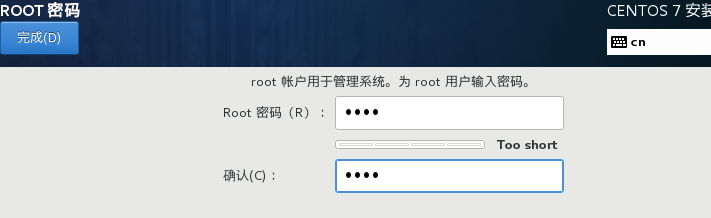
等待安装,安装完成后进入重启,后续简单设置一下即可开始使用




